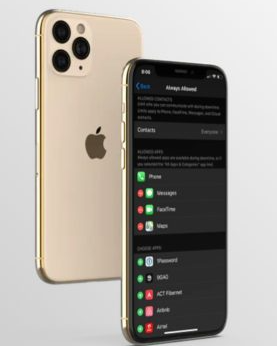
您是否要允许或阻止特定时间段内孩子的iPhone或iPad使用某些应用?感谢Screen Time,这是一个相当简单明了的过程。
屏幕时间使iOS和iPadOS用户可以检查他们的设备使用情况,并提供许多家长控制工具来限制孩子和其他家庭成员可以使用的功能。停机时间是Screen Time必须提供的便捷工具之一。启用此功能后,父母可以完全控制iOS设备在孩子离开屏幕时可以访问哪些应用程序。
您是否希望允许某些您认为孩子一直需要访问的重要应用程序?好吧,别无所求,因为在本文中,我们将确切讨论如何在停机期间在iPhone和iPad上使用“屏幕时间”设置允许的应用程序。
屏幕时间是2018年iOS 12发行版中引入的一项功能。因此,在继续操作之前,请确保您的iPhone或iPad运行iOS 12或更高版本。让我们看一下步骤:
从iPhone或iPad的主屏幕打开“设置”应用。
iOS设置图标
在“设置”菜单中,向下滚动并点击“屏幕时间”,如下面的屏幕截图所示。
在此处,点击位于“内容和隐私限制”正上方的“始终允许”。
现在,为了将一个应用程序添加到“始终允许”应用程序列表中,请点击每个应用程序旁边的“ +”图标。同样,您也可以通过点击“-”图标从列表中删除应用程序。
有了它,现在您已经在iPhone和iPad上的“屏幕时间”中设置了在停机期间允许的应用程序。
如您在这里看到的,这是一个相当简单直接的过程。值得注意的是,您无法从始终允许的应用程序列表中删除“电话”应用程序。但是,您仍然可以选择iOS设备可以随时与之通信的联系人。这些联系人可以是家庭成员或任何其他紧急联系人。
不用说,许多父母和看护者可能会发现此功能对儿童有用,因此请确保您已在iPhone和iPad上正确配置了“停机时间”时间表以利用此功能。
在带有屏幕时间的孩子的iPhone或iPad上设置此功能时,请确保使用“屏幕时间”密码, 并 定期 进行更新,以免未经授权访问“屏幕时间”设置。
除了能够在停机期间提供对某些应用程序的访问权限之外,用户还可以使用“屏幕时间”内的“内容和隐私限制”来设置访问应用程序的时间限制,甚至阻止不当内容。
您是否一直允许在孩子的iPhone和iPad上始终访问重要的应用程序?您对Apple的Screen Time功能总体感觉如何?请在下面的评论部分中让我们知道您的想法和意见。